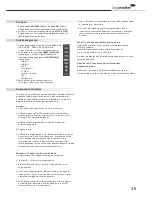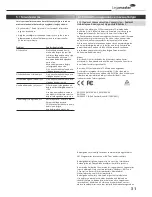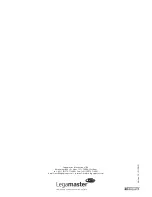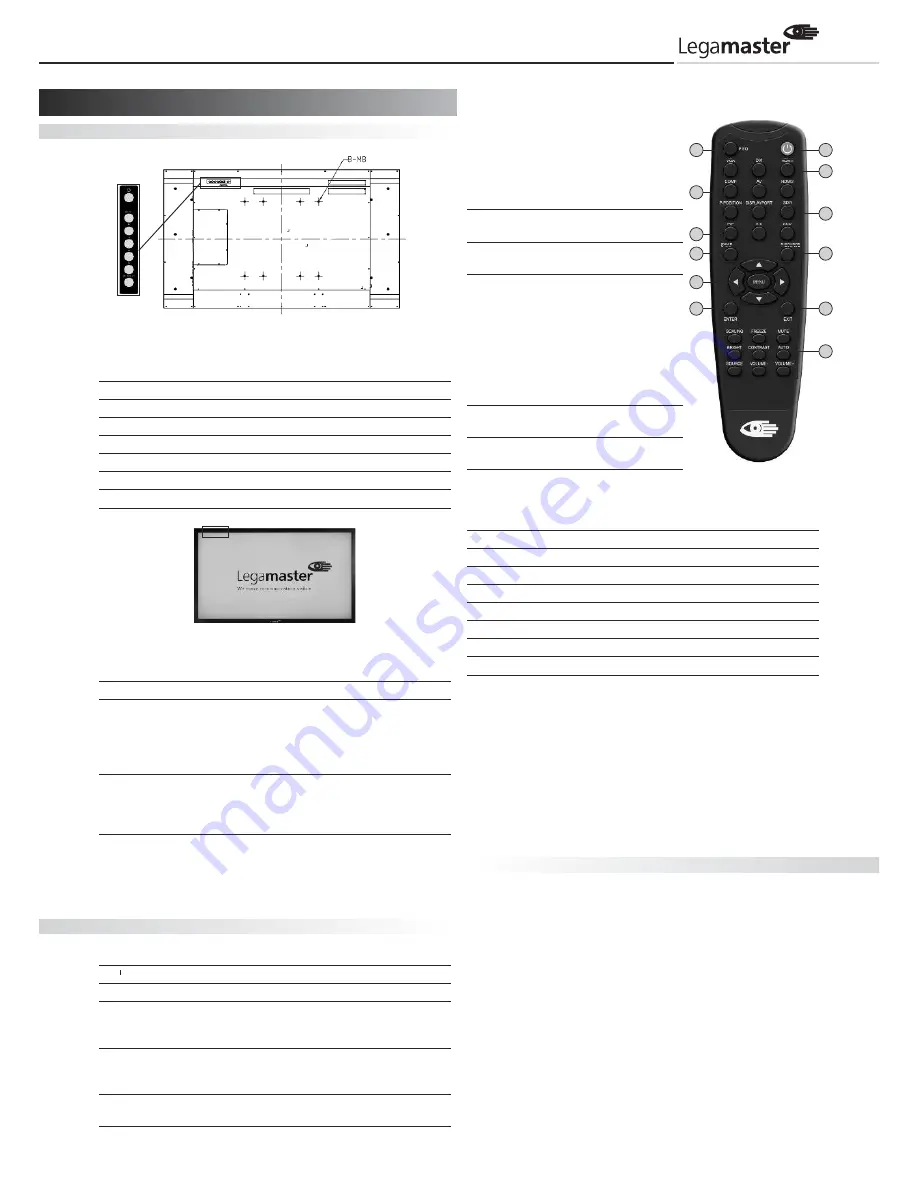
17
Éléments de contrôle latéraux du moniteur
Fonctions du clavier OSD
Touche
Description
Power
Marche (ON)/arrêt (OFF)
Source
Sélection de la source (basculement)
Menu à droite/
Menu à gauche/Volume -
Menu haut
Menu bas
Menu/Sortie
Menu/Sélectionner fin
LED ON:
Statut secteur
Condition
Vert
Marche
Orange
Arrêt
Mode économie d’énergie
Sélectionner LED ON dans le menu
(LED avant : ON)
Orange clignotant
Aucun signal
Arrêt
CA éteint
Marche
Sélectionner LED ON dans le menu
(LED avant : OFF)
LED OFF:
En mode « OFF », l’affichage LED est complètement éteint que
le moniteur soit allumé ou éteint.
Éléments de la télécommande (TC)
N° Fonction
Description
1
Marche/arrêt du moniteur
2
INFO
Information sur la source et la résolution
3
VGA
Sélection de la source PC-RGB
DVI
Sélection de la source PC-DVI
HDMI 1
Sélection de la source HDMI 1
4
COMP
Sélection de la source de composants
AV (Vidéo)
Sélection de la source vidéo composite
HDMI 2
Sélection de la source HDMI 2
5
Position PIP
Sélection de la position PIP
Port d'affichage Sélection de la source de port d'affichage
6
PIP
Marche/arrêt de la
fonction PIP
S-V
Sélection de la source
S-vidéo
HD-SDI 2
Non disponible
sur ce modèle
7
SWAP
Basculement image
principale/image sub
8
P-SOURCE
Sélection de la source-
sub secondaire
9
MENU
Affichage du menu
OSD du moniteur.
Si le menu est déjà
ouvert, l’utilisation de
cette touche permet
de sélectionner le
sous-menu précédent.
,
,
,
Navigation sous-
menus et paramètres
10 EXIT
Fermeture (sortie)
du menu
11 ENTER
Sélection de l’option
de menu marquée
12 SCALING
Basculement formats
d’image (Auto, Nativ,
4x3, 16x9, 16x10 et boîte
aux lettres transversale)
FREEZE
Arrêt sur image en cours
MUTE
Coupure du son
BRIGHT
Réglage luminosité
CONTRAST
Réglage contraste
AUTO
Synchronisation du moniteur avec la source
SOURCE
Sélection des différentes sources d’image
VOLUME-
Baisse du volume
Hausse du volume
Hot Key : Blocage/déblocage du menu OSD
Blocage :
Appuyer successivement sur les touches
Enter, Enter,
Exit, Exit, Enter
et
Exit
de la télécommande pour bloquer le
menu OSD.
Déblocage :
Appuyer successivement sur les touches
Enter, Enter,
Exit, Exit, Enter
et
Exit
sur la télécommande pour débloquer le
menu OSD.
Mode d’affichage
Mise en marche du moniteur
1. Raccordez correctement le câble secteur au moniteur et
à la prise murale.
2. Vérifiez que l’interrupteur est en position « — ».
3. Appuyez sur la touche Marche/Arrêt (Power) de la
télécommande ou de la commande latérale.
Arrêt du moniteur
Moniteur allumé, appuyez sur la touche Marche/Arrêt de la
télécommande ou de la commande latérale pour mettre le
moniteur en mode veille. Pour éteindre entièrement l’appareil,
mettez l'interrupteur dans la position « O » ou débranchez le
câble secteur de la prise murale.
REMARQUE :
Le moniteur passe automatiquement en mode veille quand
il reste inutilisé de manière prolongée.
Récepteur
Télécommande
4
Commande du moniteur
Affichage pour :
Allumé/Veille
2
4
6
7
9
11
12
10
8
5
3
1